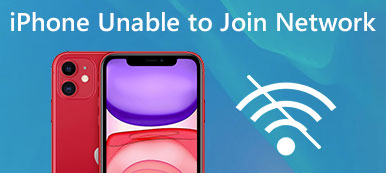"Παίρνω το πρώτο μου αυτοκίνητο ως δώρο γενεθλίων με υπέροχο στερεοφωνικό αυτοκίνητο και έχω όλη την αγαπημένη μου μουσική σε μια λίστα αναπαραγωγής στο iPhone Music, μπορώ να συνδέσω το iPhone με το αυτοκίνητο και πώς να το βοηθήσω." Είναι βαρετό να οδηγείς αυτοκίνητο, αλλά αν μπορείς να ακούσεις κάποια μουσική, τα πράγματα θα είναι διαφορετικά.
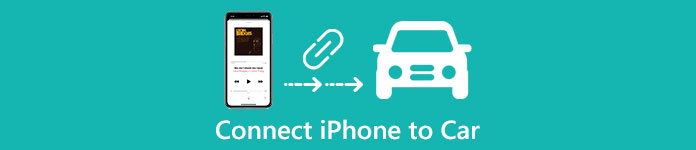
Η Apple εισήγαγε αρκετούς τρόπους για την αντιστοίχιση της συσκευής iOS με το αυτοκίνητό σας μέσω Bluetooth, USB και CarPlay. Σε αυτό το σεμινάριο, θα σας πούμε πώς να συνδέσετε το iPhone με το αυτοκίνητο. Όταν κάθεστε στο αυτοκίνητό σας την επόμενη φορά, απολαύστε το στερεοφωνικό του αυτοκινήτου ακολουθώντας τους παρακάτω οδηγούς.
- Μέρος 1: Πώς να συνδέσετε το iPhone με το αυτοκίνητο μέσω Bluetooth
- Μέρος 2: Πώς να συνδέσετε το iPhone με αυτοκίνητο με αναπαραγωγή USB
- Μέρος 3: Πώς να συνδέσετε το iPhone με αυτοκίνητο με το CarPlay
- Μέρος 4: Συστήστε: iPhone Data Recovery
Μέρος 1: Πώς να συνδέσετε το iPhone με το αυτοκίνητο μέσω Bluetooth
Για να συνδέσετε το iPhone στο αυτοκίνητο μέσω Bluetooth, καλύτερα να τοποθετήσετε τη συσκευή σας όσο το δυνατόν πιο κοντά στο στερεοφωνικό του αυτοκινήτου σας. Το Bluetooth λειτουργεί μόνο σε απόσταση λίγων ποδιών, εάν η συσκευή σας απέχει πολύ από το στερεοφωνικό του αυτοκινήτου, η σύνδεση ενδέχεται να αποτύχει. Αλλά δεν χρειάζεται να τα συνδυάσετε ή να φτάσετε ο ένας στον άλλο.
Βήμα 1. Ενεργοποιήστε το στερεοφωνικό του αυτοκινήτου και ενεργοποιήστε τη λειτουργία Bluetooth εάν διαθέτει ξεχωριστό κουμπί.
Βήμα 2. Ξεκλειδώστε το iPhone σας, ανοίξτε την εφαρμογή "Ρυθμίσεις" και επιλέξτε "Bluetooth" για να ανοίξετε την οθόνη ρυθμίσεων. Βάλτε το διακόπτη "Bluetooth" στη θέση "ON".
Βήμα 3. Στη συνέχεια, το iPhone σας θα ξεκινήσει τη σάρωση των συσκευών Bluetooth που περιβάλλουν και θα τις εμφανίσει στην ενότητα "Συσκευές". Επιλέξτε το όνομα που αντιπροσωπεύει τη συσκευή του αυτοκινήτου σας. Εάν έχει κωδικό πρόσβασης ή κωδικό PIN, θα εμφανιστεί για να εισαγάγετε τον κωδικό για να πραγματοποιήσετε τη σύνδεση.
Βήμα 4. Αφού συνδέσετε το iPhone με το αυτοκίνητο, μπορείτε να δείτε ότι η συσκευή του αυτοκινήτου σας εμφανίζεται στην ενότητα "Οι συσκευές μου" με την ένδειξη "Connected". Τώρα, παίξτε μουσική στο iPhone σας, ο ήχος θα περάσει από το στερεοφωνικό του αυτοκινήτου σας.
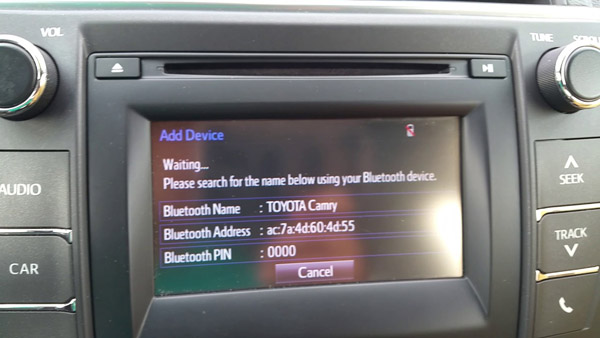
Η αντιμετώπιση προβλημάτων δεν μπορεί να συνδέσει το iPhone με το αυτοκίνητο μέσω Bluetooth:
1. Απενεργοποιήστε το Bluetooth και στις δύο συσκευές και ενεργοποιήστε τις ξανά μερικά δευτερόλεπτα αργότερα.
2. Επανεκκινήστε το iPhone σας και το αυτοκίνητο. στη συνέχεια συνδέστε τα ξανά.
3. Επανεγκαταστήστε τις ενημερώσεις υλικολογισμικού για το αυτοκίνητό σας στο iPhone.
4. Επικοινωνήστε με την Υποστήριξη της Apple.
Μέρος 2: Πώς να συνδέσετε το iPhone με αυτοκίνητο με αναπαραγωγή USB
Είναι γνωστό ότι το Bluetooth έχει πολλά μειονεκτήματα, όπως η υψηλή κατανάλωση ενέργειας και η ασταθής. Ένας εναλλακτικός τρόπος είναι να συνδέσετε το iPhone με αυτοκίνητο χρησιμοποιώντας το καλώδιο Lightning. Σήμερα, η θύρα USB έχει γίνει παγκόσμιο πρότυπο για ηλεκτρονικά. Όλο και περισσότερα αυτοκίνητα εξοπλισμένα συσκευή αναπαραγωγής USB και η χρήση είναι μάλλον απλή.
Βήμα 1. Συνδέστε το καλώδιο Lightning που συνοδεύει το iPhone στη συσκευή σας και συνδέστε το άκρο USB στη θύρα της συσκευής του αυτοκινήτου σας.
Βήμα 2. Αν σας ζητηθεί να εμπιστευθείτε αυτή τη συσκευή στο iPhone, πατήστε Trust για να επιτρέψετε τη σύνδεση.
Βήμα 3. Τώρα, ανοίξτε την εφαρμογή Μουσική και αναπαραγάγετε τη λίστα αναπαραγωγής σας για να ελέγξετε εάν η αναπαραγωγή USB λειτουργεί καλά.

Αντιμετώπιση προβλημάτων του iPhone δεν μπορεί να συνδεθεί με αυτοκίνητο με καλώδιο USB:
1. Κοιτάξτε προσεκτικά το καλώδιο Lightning και βεβαιωθείτε ότι δεν υπάρχουν σημεία σπασίματος ή ζημιάς. Ή μπορείτε να δοκιμάσετε ένα διαφορετικό καλώδιο USB.
2. Αποσυνδέστε το iPhone από το αυτοκίνητό σας, να επαναφέρετε το iPhone σας και να τα συνδέσετε ξανά.
3. Ελέγξτε εάν υπάρχει μια νέα ενημέρωση για το iPhone σας και να την εγκαταστήσετε.
Μέρος 3: Πώς να συνδέσετε το iPhone με αυτοκίνητο με το CarPlay
Για να καλύψει την τάση της τεχνολογίας, η Apple κυκλοφόρησε το CarPlay το 2014, το οποίο είναι ένα πρότυπο που σας επιτρέπει να συνδέσετε το iPhone με ραδιόφωνο αυτοκινήτου ή συσκευή αναπαραγωγής. Αυτό το πρότυπο είναι διαθέσιμο σε μοντέλα iPhone 5 και νεότερα με iOS 7.1 ή μεταγενέστερη έκδοση. Οι περισσότεροι μεγάλοι κατασκευαστές οχημάτων ανακοίνωσαν ότι θα ενσωματώσουν το CarPlay στο σύστημά τους μόλις κυκλοφορήσει αυτό το πρότυπο. Εάν δεν είστε σίγουροι, μπορείτε να επισκεφθείτε τον ιστότοπο της Apple για να επιβεβαιώσετε εάν το αυτοκίνητό σας υποστηρίζει το CarPlay.
Βήμα 1. Συνδέστε το iPhone σας στη θύρα USB του CarPlay στο αυτοκίνητό σας, το οποίο θα πρέπει να φέρει την ένδειξη "CarPlay". Εάν το αυτοκίνητό σας υποστηρίζει ασύρματο CarPlay, κρατήστε πατημένο το κουμπί φωνητικού ελέγχου στο τιμόνι για να ρυθμίσετε αυτήν τη λειτουργία.
Βήμα 2. Ξεκλειδώστε το iPhone σας και μεταβείτε στις "Ρυθμίσεις"> "Γενικά"> "CarPlay"> "Διαθέσιμα αυτοκίνητα" και επιλέξτε το αυτοκίνητό σας στη λίστα. Και ενεργοποιήστε το "Να επιτρέπεται το CarPlay ενώ είναι κλειδωμένο".
Βήμα 3. Τώρα τρέξτε το αυτοκίνητό σας και ρωτήστε τη Siri για αυτό που θέλετε πατώντας το κουμπί "Φωνητικός έλεγχος" ή αγγίζοντας το κουμπί "Αρχική" στην οθόνη.

Μέρος 4: Συστήστε: iPhone Data Recovery
Όταν συνδέετε το iPhone με το αυτοκίνητο, είναι εύκολο να δημιουργήσετε προβλήματα και να οδηγήσετε σε απώλεια δεδομένων λόγω λειτουργιών λάθους. Αυτή τη στιγμή, θα χρειαστείτε ένα επαγγελματικό εργαλείο για το iPhone, όπως Apeaksoft iPhone ανάκτηση δεδομένων. Βασικά χαρακτηριστικά του περιλαμβάνουν:
- Ανακτήστε την χαμένη ημερομηνία από τη συσκευή iPhone, iTunes ή iCloud.
- Υποστηρίξτε μια ευρύτερη γκάμα τύπων δεδομένων, συμπεριλαμβανομένων επαφών, φωτογραφιών, βίντεο, μουσικής, ιστορικού κλήσεων, μηνυμάτων και δεδομένων εφαρμογών.
- Εξαγωγή δεδομένων από σπασμένη συσκευή iOS.
- Αποκτήστε πίσω τα χαμένα δεδομένα iPhone στις αρχικές συνθήκες.
- Αποθηκεύστε τα χαμένα δεδομένα στον υπολογιστή χωρίς να διακόψετε τα τρέχοντα αρχεία στο iPhone.
- Αποκατάσταση χαμένων δεδομένων απευθείας στο iPhone.
- Λειτουργεί για όλα τα μοντέλα iPhone, όπως iPhone 15/14/13/12/11/XS/XR/X/8/7/6 κ.λπ.
Με μια λέξη, είναι ένα από τα καλύτερα εργαλεία iPhone όταν συνδέετε το iPhone με το αυτοκίνητο.
Πώς να ανακτήσετε τα χαμένα δεδομένα iPhone γρήγορα
Βήμα 1. Αποκτήστε το καλύτερο εργαλείο για iPhone που έχετε εγκαταστήσει στον υπολογιστή σας και συνδέστε το iPhone σας στον υπολογιστή.
Συμβουλή: Αν θέλετε ανακτήσετε τα χαμένα δεδομένα από το backup iCloud, δεν είναι απαραίτητο να συνδέσετε το iPhone στον υπολογιστή.

Βήμα 2. Επιλέξτε "Ανάκτηση από συσκευή iOS" στην αρχική διεπαφή. Η λειτουργία "Ανάκτηση από το iTunes Backup File" χρησιμοποιείται για την ανάκτηση δεδομένων από το iTunes backup. Αν έχετε δημιουργήσει αντίγραφα ασφαλείας του iPhone στο iCloud, επιλέξτε "Ανάκτηση από το iCloud Backup File". Στη συνέχεια, κάντε κλικ στο "Έναρξη σάρωσης" για να αναλύσετε ανακτήσιμα δεδομένα.

Βήμα 3. Όταν μεταβείτε στο λεπτομερές παράθυρο, επιλέξτε τύπους δεδομένων για ανάκτηση στην αριστερή πλευρική γραμμή. Κάντε προεπισκόπηση των διαγραμμένων αρχείων iPhone και επιλέξτε τα χαμένα δεδομένα για ανάκτηση στο δεξί πλαίσιο. Μόλις κάνετε κλικ στο κουμπί "Ανάκτηση", τα χαμένα δεδομένα θα επαναφερθούν στον υπολογιστή σας.

Συμπέρασμα
Σε αυτό το σεμινάριο, μιλήσαμε για το πώς να συνδέσετε το iPhone με το αυτοκίνητο. Όπως μπορείτε να δείτε, υπάρχουν τουλάχιστον τρεις τρόποι σύζευξης της συσκευής iPhone και αυτοκινήτου, Bluetooth, καλώδιο USB και CarPlay. Μπορείτε να επιλέξετε το αγαπημένο σας με βάση τις καταστάσεις σας. Για να αποφύγετε την απώλεια δεδομένων, μοιραστήκαμε επίσης ένα από τα καλύτερα κιτ εργαλείων iPhone, το Apeaksoft iPhone Data Recovery. Τώρα, μπορείτε να συνδέσετε το iPhone με το αυτοκίνητο χωρίς καμία ανησυχία.



 Αποκατάσταση στοιχείων iPhone
Αποκατάσταση στοιχείων iPhone Αποκατάσταση συστήματος iOS
Αποκατάσταση συστήματος iOS Δημιουργία αντιγράφων ασφαλείας και επαναφορά δεδομένων iOS
Δημιουργία αντιγράφων ασφαλείας και επαναφορά δεδομένων iOS iOS οθόνη εγγραφής
iOS οθόνη εγγραφής MobieTrans
MobieTrans Μεταφορά iPhone
Μεταφορά iPhone iPhone Γόμα
iPhone Γόμα Μεταφορά μέσω WhatsApp
Μεταφορά μέσω WhatsApp Ξεκλείδωμα iOS
Ξεκλείδωμα iOS Δωρεάν μετατροπέας HEIC
Δωρεάν μετατροπέας HEIC Αλλαγή τοποθεσίας iPhone
Αλλαγή τοποθεσίας iPhone Android Ανάκτηση Δεδομένων
Android Ανάκτηση Δεδομένων Διακεκομμένη εξαγωγή δεδομένων Android
Διακεκομμένη εξαγωγή δεδομένων Android Android Data Backup & Restore
Android Data Backup & Restore Μεταφορά τηλεφώνου
Μεταφορά τηλεφώνου Ανάκτηση δεδομένων
Ανάκτηση δεδομένων Blu-ray Player
Blu-ray Player Mac Καθαριστικό
Mac Καθαριστικό DVD Creator
DVD Creator Μετατροπέας PDF Ultimate
Μετατροπέας PDF Ultimate Επαναφορά κωδικού πρόσβασης των Windows
Επαναφορά κωδικού πρόσβασης των Windows Καθρέφτης τηλεφώνου
Καθρέφτης τηλεφώνου Video Converter Ultimate
Video Converter Ultimate Πρόγραμμα επεξεργασίας βίντεο
Πρόγραμμα επεξεργασίας βίντεο Εγγραφή οθόνης
Εγγραφή οθόνης PPT σε μετατροπέα βίντεο
PPT σε μετατροπέα βίντεο Συσκευή προβολής διαφανειών
Συσκευή προβολής διαφανειών Δωρεάν μετατροπέα βίντεο
Δωρεάν μετατροπέα βίντεο Δωρεάν οθόνη εγγραφής
Δωρεάν οθόνη εγγραφής Δωρεάν μετατροπέας HEIC
Δωρεάν μετατροπέας HEIC Δωρεάν συμπιεστής βίντεο
Δωρεάν συμπιεστής βίντεο Δωρεάν συμπιεστής PDF
Δωρεάν συμπιεστής PDF Δωρεάν μετατροπέας ήχου
Δωρεάν μετατροπέας ήχου Δωρεάν συσκευή εγγραφής ήχου
Δωρεάν συσκευή εγγραφής ήχου Ελεύθερος σύνδεσμος βίντεο
Ελεύθερος σύνδεσμος βίντεο Δωρεάν συμπιεστής εικόνας
Δωρεάν συμπιεστής εικόνας Δωρεάν γόμα φόντου
Δωρεάν γόμα φόντου Δωρεάν εικόνα Upscaler
Δωρεάν εικόνα Upscaler Δωρεάν αφαίρεση υδατογραφήματος
Δωρεάν αφαίρεση υδατογραφήματος Κλείδωμα οθόνης iPhone
Κλείδωμα οθόνης iPhone Παιχνίδι Cube παζλ
Παιχνίδι Cube παζλ